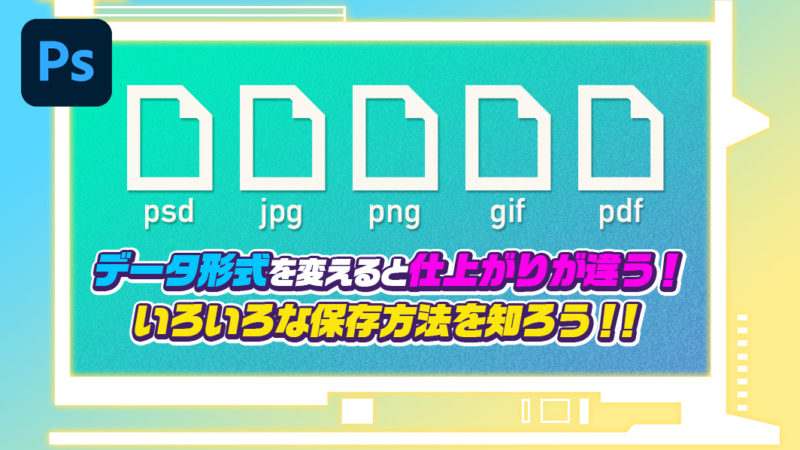
<登場人物>

ロキ
デザイナーを目指す未来からきた女の子。人々にドキドキを届ける一人前のクリエイターになるためにスキルアップの真っ最中。

ボロちゃん
ひょんなことからロキにデザインを教えることになった渋谷に生息するドブねずみクリエイター。ペディグリーチャムが大好物♡

わー、お客さんがデータ開けないって。。どうしよう。。

あー、たぶん保存形式がPSDだからだね。Photoshopではそのほかの画像形式にも保存できるよ。
Photoshop(フォトショップ)ではデータをいろいろな形式で保存できます。この記事では用途に応じた保存方法をまとめていきます。
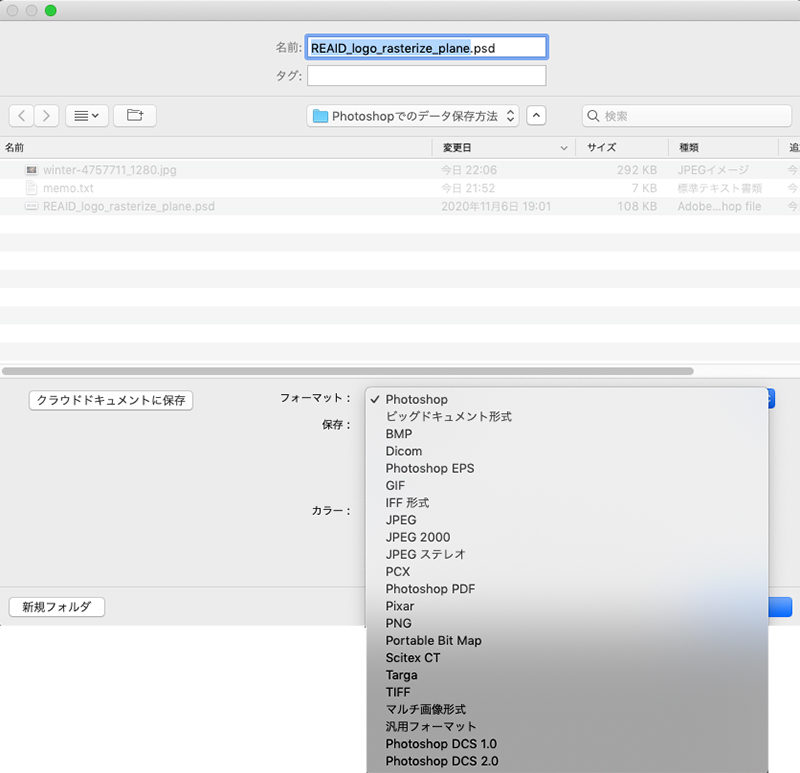
保存形式を選ぶのは、保存画面の「フォーマット」です。
使用バージョン
Adobe Photoshop 2020(21.2.0)
- 目次
- 「Photoshop」形式で保存するのはどんなとき?
- 「JPEG」形式で保存するのはどんなとき?
- 「PNG」形式で保存するのはどんなとき?
- 「GIF」形式で保存するのはどんなとき?
- 「Photoshop PDF」形式で保存するのはどんなとき?
- Web用のデータでは書き出しがおすすめ
- まとめ
「Photoshop」形式で保存するのはどんなとき?
他の形式でもらったデータを編集したいとき
JPEGなどの写真データは、そのままではレタッチなどの編集ができません。「ファイル」メニュー→「別名で保存」を選び「Photoshop」で保存します。保存すると、ファイル名は◯◯.psdとなります。
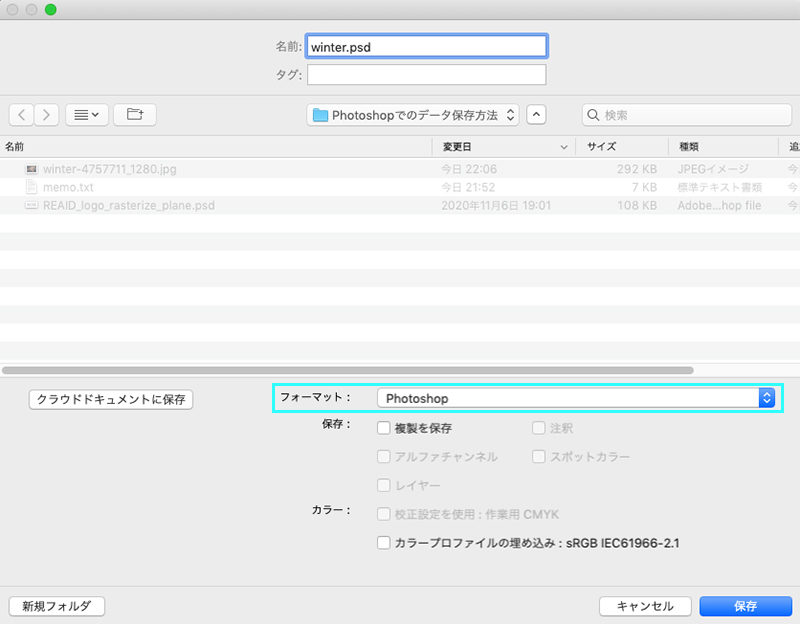
この形式では保存できるデータ量は2GBまでで、それ以上のデータは「ビッグドキュメント形式」で保存します。拡張子は.psbとなります。
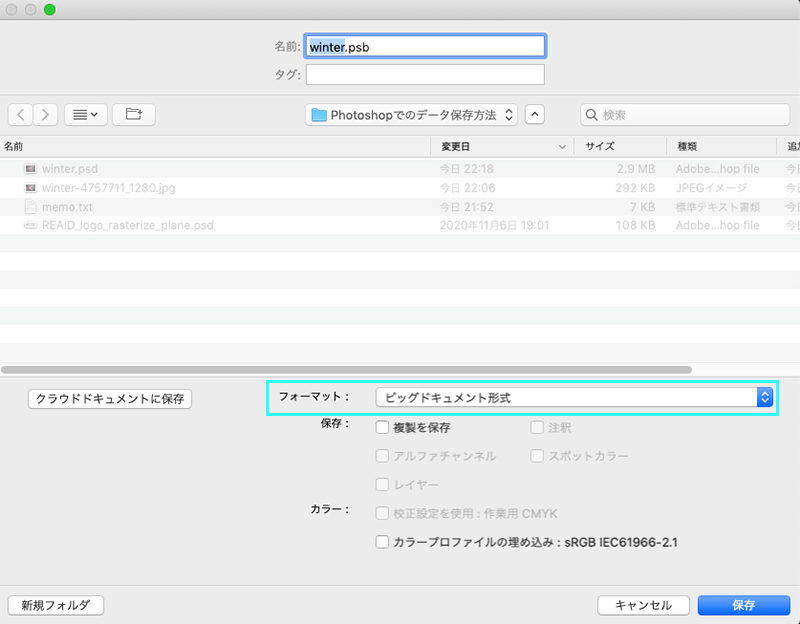
一度ファイルを閉じて、同じ状態から再度編集したいとき
バナーなどを制作している際に、あとでまた編集したい場合にはPhotoshop形式で保存します。
「JPEG」形式で保存するのはどんなとき?
写真を保存するとき
レタッチなどの編集作業が終了したら、最後はJPEGで保存します。JPEGではレイヤーは保持されずに1枚の画像になってしまい、その後の編集ができなくなってしまうので、全ての作業が終わった段階で保存することをおすすめします。
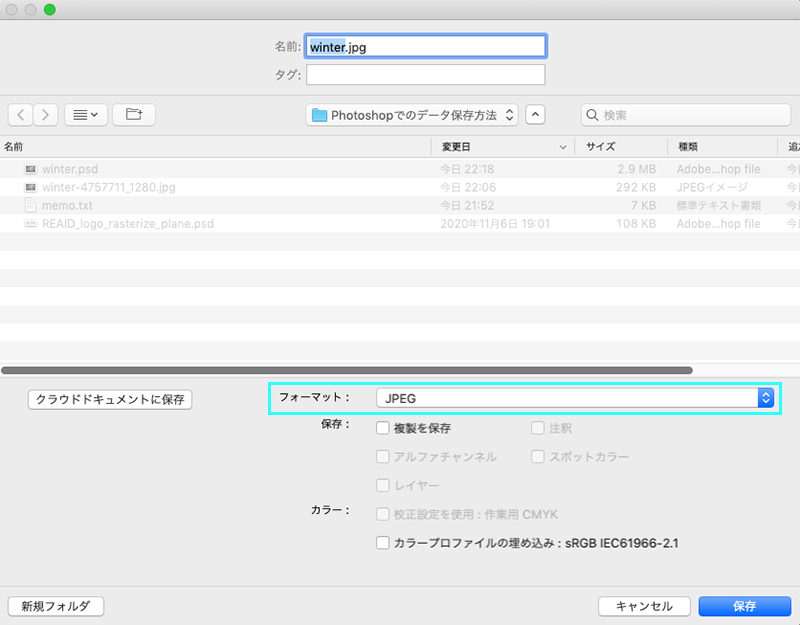
保存すると「JPEGオプション」という画面が現れます。画質オプションで画質を決めましょう。保存するとファイル名は◯◯.jpgとなります。
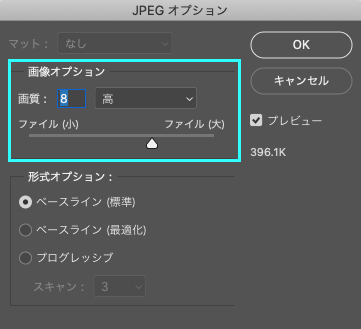
JPEGで保存することのメリットは、写真などの色数が多いデータでも軽いデータ量に抑えられるということです。反対に、色数が少ないロゴやアイコンなどの保存には向いていませんので、別の形式を選びましょう。また、JPEGで何度も繰り返し保存すると、画像が劣化していくので気をつけましょう。
透明部分は白で保存される
また、JPEGで保存すると、透明だった部分が白くなって保存されます。
透明を保持したい!という場合は別の形式を選びましょう。

ベースラインとプログレッシブってなんのこと?

データの表示方法の違いなんだ。以前はプログレッシブに対応していないブラウザが多かったからベースラインが一般的ではあるけれど、最近ではほとんどのブラウザが対応しているから、少しでもデータ量を少なくしたいときは比較して使用するといいよ。
「PNG」形式で保存するのはどんなとき?
ロゴやイラスト、アイコンなどを保存するとき
psdデータで作業していたロゴなどが完成したら、PNGで保存します。PNGもJPEGと同じくレイヤーは保持されないので、全ての作業が終わった段階で保存することをおすすめします。
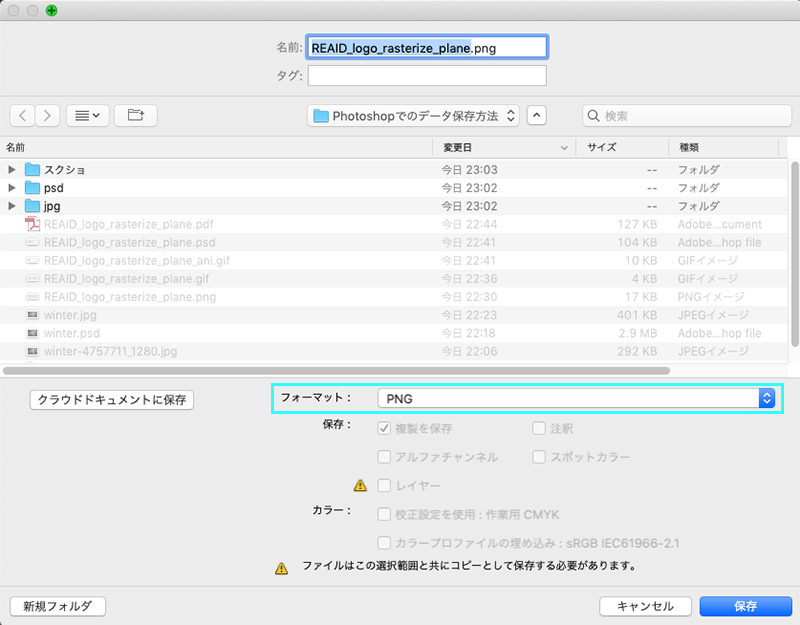
保存すると「PNG 形式オプション」という画面が現れます。画質オプションで画質を決めましょう。保存すると◯◯.pngというファイル名になります。

PNGで保存することのメリットは、細かい部分まできれいな画質で再現できることです。そのためロゴやイラストなどを保存することに向いています。さらに、保存を繰り返しても画質が劣化することはありません。しかし、写真をPNGで保存するとデータ量が大きくなってしまうので写真はJPEGで保存しましょう。
また、PNGで保存すると、透明部分はそのまま保持されます。

インターレースってなんのこと?

ブラウザなどで画像が表示されるときに、読み込みが完全に終わる前から徐々に表示するのがインターレースなんだ。便利だけど少しデータ量が大きくなってしまうので使いどころを見極めてね。
「GIF」形式で保存するのはどんなとき?
ロゴやイラスト、アイコンなどを保存するとき
GIFもPNG同様、ロゴやイラストを保存することに向いています。しかし256色までしか扱うことができないので、色数が少ないデータに限られます。グラデーションなどを使用しているデータは避けましょう。
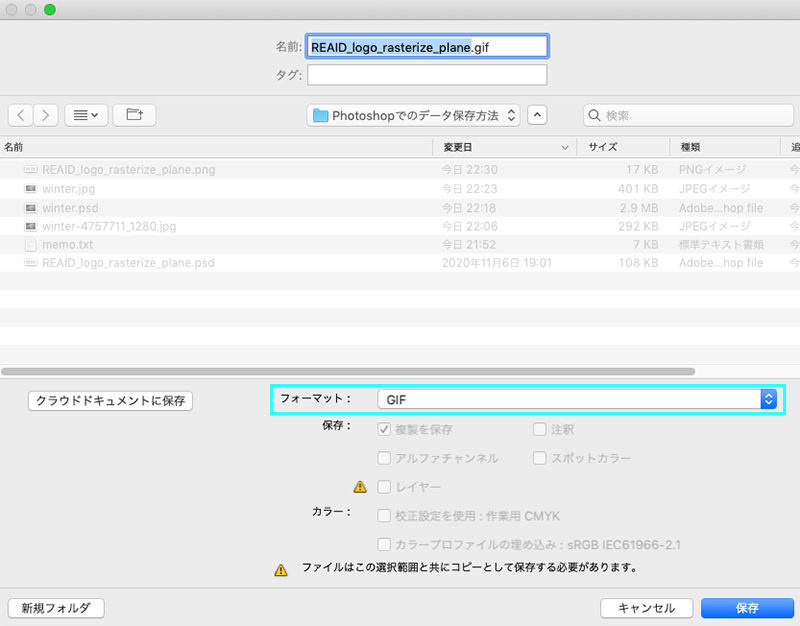
保存すると「GIF 保存オプション」という画面が現れます。画質オプションで画質を決めましょう。保存すると◯◯.gifというファイル名になります。
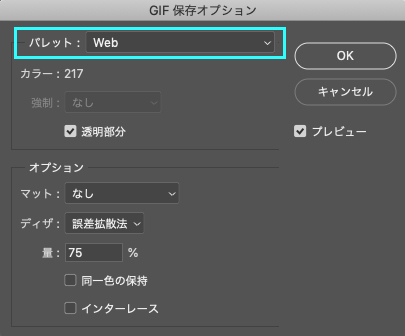
アニメーションが保存できる
Photoshop(フォトショップ)でフレームアニメーションを作成することにより、アニメーションとしても保存できます。
「Photoshop PDF」形式で保存するのはどんなとき?
Photoshop(フォトショップ)を持っていない人に確認してほしいとき
Photoshop(フォトショップ)を持っていない人や、スマホでも画質を落とさず見ることができるのがPDFです。また、一度作成したあともPhotoshopで開いて再度編集することもできます。
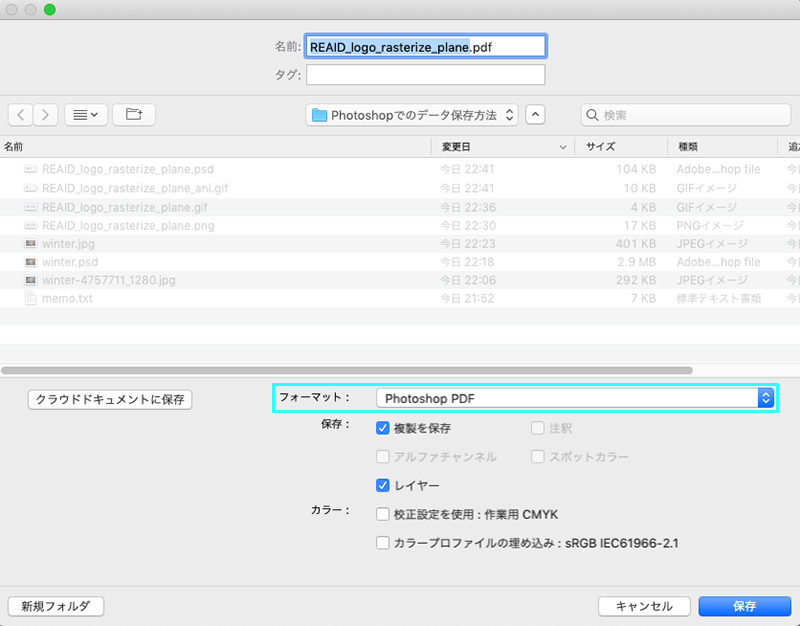
保存すると「Adobe PDFを保存」という画面が現れます。「Photoshop 編集機能を保持」にチェックを入れると、再編集が可能です。また、「圧縮」の画面で圧縮率を設定できます。保存すると◯◯.pdfというファイル名になります。
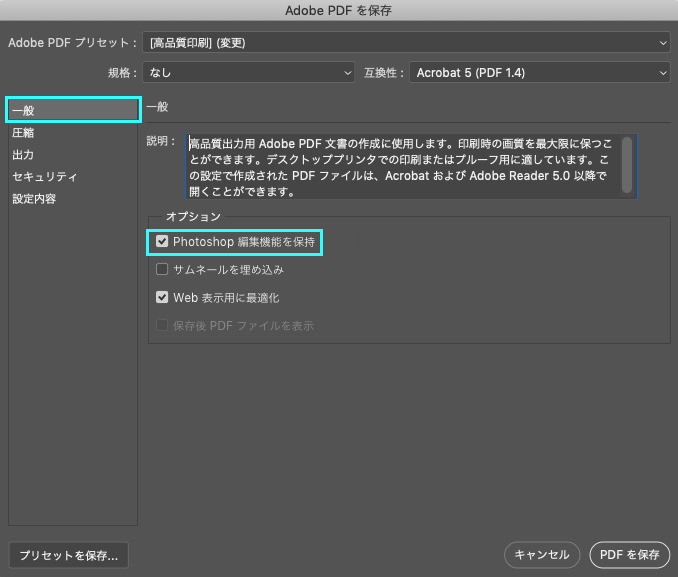

「Web用のデータでは書き出しがおすすめ
Webサイトで使用するデータは、よりデータ量の軽量化が求められます。そこで「ファイル」メニュー→「書き出し形式」で保存することがおすすめです。
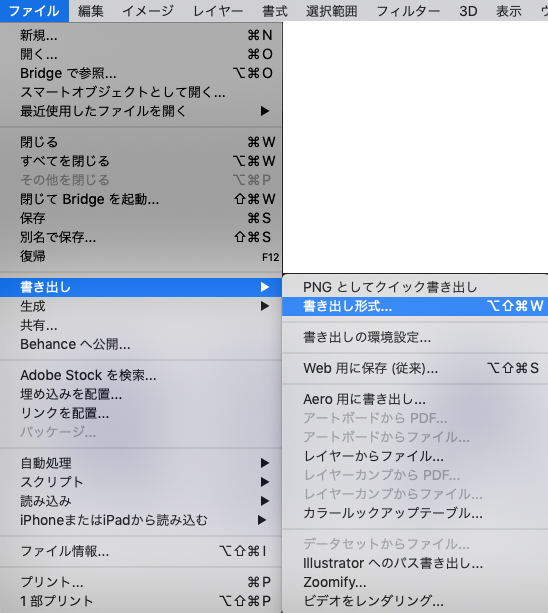
書き出し形式の画面ではファイル形式を決めたあと画像サイズを決めることが出来るので、もとのデータの画像サイズはそのままにできて、Web用のためにサイズを変えて保存することができます。
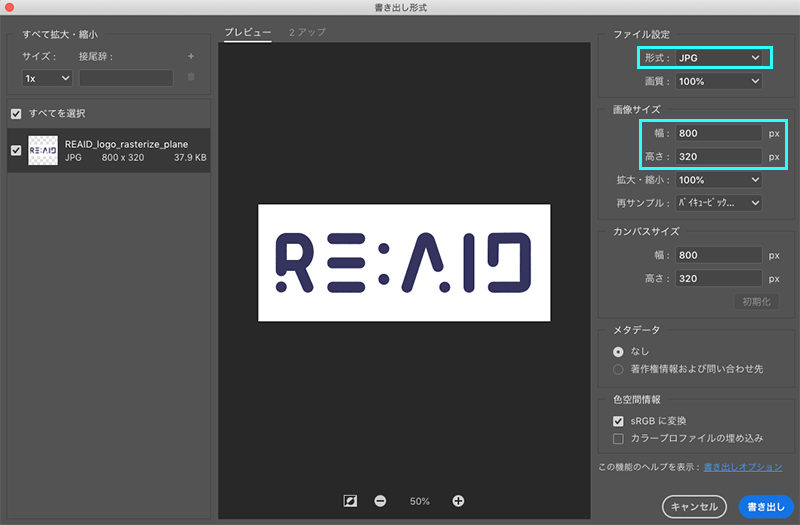
POINT
写真ならjpg、ロゴやイラストならpng、アニメーションならgif、Photoshop(フォトショップ)以外で見るときはpdf!
まとめ
Photoshop(フォトショップ)でのデータ保存方法は…
- 編集が必要な段階ではpsd形式
- 仕上げの際にjpg,png,gif,pdfなどに書き出す
- 用途によって保存形式を変える








